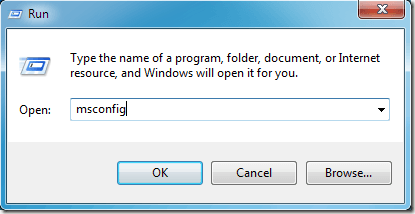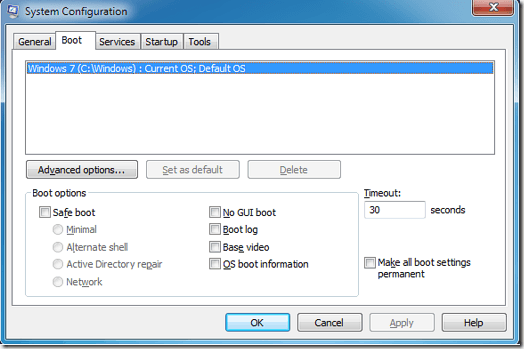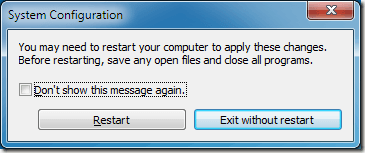اگر مدتهاست که از ویندوز استفاده می کنید، احتمالا شما مجبورید بوت کنید در حالت Safe Mode در یک زمان یا دیگر. اگر نه، احتمالا گزینه ای برای بوت شدن به حالت Safe Mode بعد از اینکه کامپیوتر شما از صفحه آبی مرگ (BSOD) بازیابی شد) دیده می شود.
راه اندازی مجدد در Safe Mode ویندوز اغلب نیاز به پایین نگه داشتن یا باربارا فشار دادن کلید F8 در طول POST، فرآیند کامپیوتر شما قبل از اینکه به ویندوز بوت شود، پیش می رود.
خوشبختانه، ویندوز 7/10 به شما این امکان را می دهد که در حالت Safe Mode در هنگام بارگیری مجدد کامپیوتر خود به حالت Safe Mode دسترسی پیدا کنید. علاوه بر این، گزینه های مختلفی با استفاده از این روش وجود دارد که با استفاده از روش F8 امکان پذیر نیست.
شروع ویندوز 7/10 حالت ایمن بدون F8
برای راه اندازی مجدد کامپیوتر خود به حالت Safe Mode، با کلیک روی Start و سپس Run شروع کنید. اگر منوی Start ویندوز شما گزینه Run را نشان نمی دهد، کلید ویندوز را در صفحه کلید خود نگه دارید و کلید R را فشار دهید. هر کدام از روش هایی که استفاده می کنید، اکنون باید به کادر محاوره ای Run بروید. msconfigرا در کادر اجرا تایپ کنید و روی OK کلیک کنید.
اکنون باید در پنجره پیکربندی سیستم نگاه کنید.بوترا کلیک کنید تا همه گزینه های بوت ویندوز را ارائه دهید.
قرار دادن بخش با عنوان گزینه های بوتدر پنجره پیکربندی سیستم. در اینجا میتوانید گزینه حالت Safe Modeرا بررسی کنید.
حالت Safe Mode حداقلگزینه پیش فرض Safe Mode است. این همان نوع حالت ایمن است که با استفاده از روش F8 دریافت می کنید. پس از انتخاب گزینه های خود، دکمه OK را کلیک کنید. سپس ویندوز از شما میخواهد دوباره راه اندازی مجددیا خروج بدون راهاندازی مجددرا کلیک کند.
تنظیمات حالت ایمن بیشتر
همانطور که تبدیل می شود، روی دکمه Restart Now کلیک کنید و رایانه شما در حالت ایمن راه اندازی مجدد شود. خارج، با استفاده از روش فوق توضیح داده شده برای راه اندازی ویندوز در حالت امن دارای مزایای متعددی نسبت به روش F8 است. گزینه های موجود در پنجره تنظیمات سیستم ابزارهای عیب یابی قدرتمند و ابزار تشخیصی برای کشف آنچه که با کامپیوتر شما اشتباه است، می باشد.
شما ممکن است دریابید که این روش ورود به حالت ایمن ترجیح داده می شود حتی زمانی که روش F8 بر روی شما کار می کند کامپیوتر. اگر نمی توانید به برخی از دلایل ویندوز دسترسی داشته باشید و به MSCONFIG دسترسی پیدا کنید، وقتی می توانید اولین کامپیوتر را چک کنید، می توانید به حالت Safe Mode بروید.
Microsoft دارای مقاله برای دسترسی به گزینه های گزینه راه اندازی پیشرفته با فشار دادن F8 یا کلید مشابه در حالی که سیستم بوت شدن. حالت Safe Mode، حالت Safe Mode با شبکهو حالت ایمن با Command Prompt
5
اگر شما می توانید به این صفحه دسترسی پیدا کنید، اما ویندوز حتی به حالت Safe Mode راه اندازی نخواهد کرد، پس با نصب ویندوز، چیزی اشتباه است. در این حالت، شما نیاز به ایجاد یک دیسک تعمیر سیستم با استفاده از یک نسخه دیگر از ویندوز 7/10 ابتدا و پس از آن بوت کامپیوتر مشکوک با استفاده از آن CD یا فلش USB.
شما می توانید این کار را با رفتن به کنترل پنل- سیستم و تعمیر و نگهداری- پشتیبان گیری و بازیابی
روی ایجاد یک دیسک تعمیر سیستمکلیک کنید و دستورالعمل های جادوگر را برای ایجاد یک سی دی یا دیسک بازیابی دنبال کنید. سپس شما نیاز به توالی بوت را در بایوس تغییر دهید دارید و از CD / DVD بوت کنید. سعی کنید یک تعمیر راه اندازی را انجام دهید تا ببینید آیا مشکل حل شده است. اگر می توانید ویندوز را دوباره بوت کنید، می توانید از هر دو روش فوق استفاده کنید تا به حالت ایمن برسید.
اگر نمی توانید از روش F8 استفاده کنید یا تنها به ویندوز وارد شوید، تنها
در خط فرمان، شما نیاز به کپی کردن و چسباندن موارد زیر را دارید.
bcdedit /set {default} safeboot minimal
برای حالت ایمن با شبکه، از این دستور استفاده کنید:
bcdedit /set {default} safeboot network
در نهایت برای
bcdedit /set {default} safeboot minimal
bcdedit /set {default} safebootalternateshell yes
پس از وارد کردن دستور و وارد کردن، باید چیزی شبیه عملیات را با موفقیت انجام داد. سپس پنجره خط فرمان را ببندید و روی ادامهیا راه اندازی مجددکلیک کنید.
باید حالت حالت Safe Mode را دوباره راه اندازی کنید. این همه راه هایی هستند که می توانید با استفاده از ویندوز 7 به Safe Mode وارد شوید. اگر شما ویندوز 10 را اجرا می کنید، چند راه اضافی برای به حالت Safe Mode بروید وجود دارد که می توانید با پیروی آن بخوانید. لذت ببرید!